विंडोज 8 में प्रोग्राम्स को हटाना: तरीके और निर्देश
यदि आप Windows 8 का एक अनुभवहीन उपयोगकर्ता हैं, औरसामान्य रूप से, किसी भी विंडोज, तो यह लेख सिर्फ तुम्हारे लिए होगा इसमें, हम विषय को कवर करेंगे: "विंडोज 8 में प्रोग्राम्स को अनइंस्टॉल करना"। हम सभी तरीकों का विश्लेषण करेंगे और बात करेंगे कि यदि हम उन्हें गलत तरीके से हटा दें तो क्या होता है। और, ज़ाहिर है, हम आपको बता देंगे कि बेहतर तरीके से हटाने के लिए कौन सा उपयोगिताओं का उपयोग किया जा सकता है।
अगर मैं प्रोग्राम को गलत तरीके से अनइंस्टॉल करूँ तो क्या होगा?
"गलत" शब्द से हमारा मतलब है एकमामला जहां एक कार्यक्रम या खेल को मिटाया हुआ में हटा दिया गया है। इस पद्धति को अक्सर कंप्यूटर विज्ञान के लिए नए लोगों द्वारा स्वागत किया जाता है अब इस सवाल को और अधिक विस्तार से खोलें।
निचला रेखा यह है कि जब कोई भी स्थापित करते हैंसॉफ्टवेयर फ़ोल्डर्स बनाता है, एकाधिक फ़ोल्डर्स आप केवल उन लोगों को नोटिस कर सकते हैं, जिस मार्ग पर उन्होंने खुद को पक्का किया, लेकिन, मुझ पर विश्वास करें, कई और अधिक हैं उनके अतिरिक्त, अदृश्य फाइलों और फ़ोल्डरों के ढेर बनाये जाते हैं, बहुत सारी जानकारी रजिस्ट्री में जोड़ दी जाती है, अंत में यह पता चलता है कि छिपी हुई फ़ाइलें इंस्टॉल किए गए प्रोग्राम की तुलना में एक बड़ा आकार लेती हैं अगर हम एक जीवित उदाहरण लेते हैं, तो इस तरह माइक्रोसॉफ्ट ऑफिस को हटाने के बाद, 1.5 जीबी की जगह अब भी कम्प्यूटर पर बनी हुई है। स्पष्ट रूप से, यह आंकड़ा बहुत महान है
लेकिन हार्ड डिस्क पर कब्जा कर लिया स्थान हैअभी भी छोटा निचला रेखा यह है कि रजिस्ट्री सीधे एक पर्सनल कंप्यूटर के प्रदर्शन को प्रभावित करती है। आपने नोटिस नहीं किया कि जब आप सिर्फ विंडोज स्थापित करते हैं, तो वे कहते हैं, जैसे मक्खियों। लेकिन कुछ समय बाद ओएस धीमा करना शुरू कर देता है: कार्यक्रम लंबे समय तक चलते हैं, समय-समय पर वे जवाब नहीं देते, कंप्यूटर फ्रीज करता है हां, यह सब इसलिए है क्योंकि आपने कार्यक्रम को गलत तरीके से हटा दिया है। अब हम इस बारे में बात करते हैं कि विंडोज 8 में प्रोग्राम को हटाने के तरीके क्या हैं
मैं प्रोग्राम को कैसे अनइंस्टॉल कर सकता हूं?

इसलिए, सॉफ़्टवेयर को ग़लत तरीके से हटाने के तरीके के साथ, हमने सोचा, अब उन्हें बताए जाने की आवश्यकता है कि उन्हें कैसे हटाएं।
सौभाग्य से, इसके कई तरीके हैं, हम तीन प्रमुख लोगों का उल्लेख करेंगे:
विंडोज टूल;
अनइंस्टालर की मदद से;
उपयोगिता की सहायता से
सूची से प्रत्येक तरीके आपके खुद के मुकाबले बेहतर हैपूर्ववर्ती। इसलिए, यदि आप विंडोज टूल का उपयोग करते हैं, जो मानक हैं और न केवल "आठ" पर मौजूद हैं, तो आप किसी भी समस्या के बिना आपके द्वारा आवश्यक प्रोग्राम के शेष को तुरंत हटा सकते हैं। लेकिन ऐसा होता है कि सूची नहीं है। इस मामले में, आप एक अनइंस्टालर द्वारा सहायता प्राप्त करेंगे, जो अक्सर प्रोग्राम की निर्देशिका में होता है लेकिन यह भी ऐसा ही होता है कि ऐसा नहीं है, इस मामले में उपयोगिताओं की सहायता मिलेगी, वे जो कुछ भी दिखाएंगे उन्हें हटाने के लिए डिज़ाइन किया गया है।
विंडोज 8 में प्रोग्राम्स अनइंस्टॉल करना एक मानक प्रक्रिया है, जिसे बार-बार दोहराया जाएगा, इसलिए हम तुरंत स्थापना रद्द करने के उदाहरणों पर विचार करना शुरू करते हैं।
कार्यक्रम और घटकों
वहाँ एक है उपयोगिता विंडोज 8 में - प्रोग्राम स्थापित / अनइंस्टॉल करना यह अनावश्यक सॉफ्टवेयर को ठीक से हटाने के लिए डिज़ाइन किया गया है। डिग्निटी यूइसके एक - इसे स्थापित करने की आवश्यकता नहीं है खुद विंडोज स्थापित करने के बाद, यह पीसी पर स्वचालित रूप से इंस्टॉल हो जाता है।
इसे खोजने के लिए, आपको "पैनल में प्रवेश करना होगा"आप इसे कई तरह से कर सकते हैं - या तो "प्रारंभ" पर क्लिक करें और इसे प्रोग्राम की सूची में चुनें, या इसके नाम को लाइन में टाइप करके खोज करें। वैसे, खोज को गर्म कुंजी Win + Q के साथ बुलाया जा सकता है।
एक बार जब आप "कंट्रोल पैनल" में हों,सभी खिताब "कार्यक्रम और घटकों" के बीच में खोजें। इस घटना में यह नहीं मिला है, तो आप बड़े आइकन देख रहे हैं। उन्हें छोटे लोगों में बदलें खिड़की के ऊपरी दाएं कोने में यह विकल्प है।

कार्यक्रम मेंएक्स और घटक आप सभी की एक बड़ी सूची देखेंगेआपके कंप्यूटर पर स्थापित प्रोग्राम और गेम तदनुसार, आपको एक को खोजने की आवश्यकता है जिसे आप हार्ड ड्राइव से स्थायी रूप से मिटाना चाहते हैं। माउस व्हील का उपयोग करके, सूची के माध्यम से स्क्रॉल करें और, आवश्यक नाम पाएं, बाएं माउस बटन के साथ इसे खड़े होने के लिए क्लिक करें। उसके बाद, ऊपर से, "हटाएं" बटन ढूंढें और उस पर क्लिक करें आपसे पूछा जाएगा कि क्या आप वास्तव में कार्यक्रमों को हटाना चाहते हैं, यदि हां, तो पुष्टि करें वैसे, यह बटन Unintall द्वारा हस्ताक्षरित किया जा सकता है
uninstallers
जैसा कि ऊपर कहा गया था, ऐसी स्थिति है,जब आप चाहते हैं कि कार्यक्रम सूची में नहीं है। इस मामले में, आपको अनइंस्टॉलर का उपयोग करना होगा, जो कि प्रोग्राम में फ़ोल्डर के साथ ही स्थित है यह एप्लिकेशन स्वचालित रूप से अनपेक्षित हो जाता है जब सॉफ्टवेयर इंस्टॉल हो जाता है, और इसका मुख्य कार्य विंडोज 8 में प्रोग्राम को निकालना है।
सबसे पहले, आपको इसे खोलना होगाऔरआरईKtorov कार्यक्रम। निर्देशिका वह फ़ोल्डर है जहां सॉफ्टवेयर फ़ाइलें स्थित हैं। आम तौर पर आप इसे स्थापित करने के लिए पथ निर्दिष्ट करते हैं। यदि आपने डिफ़ॉल्ट स्थापना का चयन किया है, तो सॉफ्टवेयर फ़ायरफ़ॉक्स फ़ोल्डर में सबसे अधिक संभावना है, जो सी के रूट फ़ोल्डर में है। यदि आपने वहां सब कुछ खोज लिया है और आपको नहीं मिला है, तो आप एक अलग विधि का उपयोग कर सकते हैं।
प्रोग्राम का शॉर्टकट ढूंढें, सबसे अधिक संभावना है, यहआपके डेस्कटॉप पर है उस पर राइट-क्लिक करें और मेनू से "फाइल स्थान" चुनें - फ़ाइल निर्देशिका स्वतः आपके सामने खुल जाएगी I
अगर डेस्कटॉप पर शॉर्टकट नहीं है, लेकिन हैयह "प्रारंभ" मेनू में है, तो ठीक है, "प्रारंभ" खोलें और प्रोग्राम आइकन पर आरएमबी दबाएं, मेनू से "गुण" चुनें वहां, "ऑब्जेक्ट" लाइन में "लेबल" टैब पर, फ़ाइल का पथ पंजीकृत है

निर्देशिका में आपको अनइंस्टालर ढूंढने की जरूरत है, अक्सर इसे अनअंस कहा जाता है और इसमें एक्सटेंशन। Exe है। नाम बदल दिया जा सकता है, लेकिन वास्तव मेंपर यह समान होगा। आवेदन खोलें और कार्यक्रम आपके पुष्टिकरण के बाद अपने पीसी से स्वचालित रूप से गायब हो जाएंगे।
उपयोगिताएँ
अब हम CCleaner के बारे में बात करते हैं - यह प्रोग्राम को हटाने के लिए कार्यक्रम है। आप किसी भी खोज इंजन की तरफ से इसका नाम दर्ज कर आधिकारिक साइट से मुफ्त में डाउनलोड कर सकते हैं।
जब स्थापित हो, तो हो सावधान: आपको अतिरिक्त सॉफ़्टवेयर स्थापित करने के लिए कहा जाएगा, जैसे कि Yandex.Browसेवा और इसकी उपयोगिताओं - बॉक्स को अनचेक करें और "अगला" पर क्लिक करें स्थापना के बादऔर कार्यक्रम को चलाने
वैसे, की मदद से, CCleaner'a विंडोज 8 से दुर्भावनापूर्ण प्रोग्रामों को हटाने के लिए बहुत अच्छा है। तथ्य यह है कि मानक कार्यक्रम और घटकों को हमेशा उन्हें नहीं मिल रहा है
कार्यक्रम शुरू होने के बाद, आप तुरंत "टूल" मेनू पर जा सकते हैं। डिफ़ॉल्ट रूप से आपको "अनइंस्टॉलिंग प्रोग्राम" खोलना चाहिए, यदि ऐसा नहीं होता है, तो आइटम को स्वयं चुनें
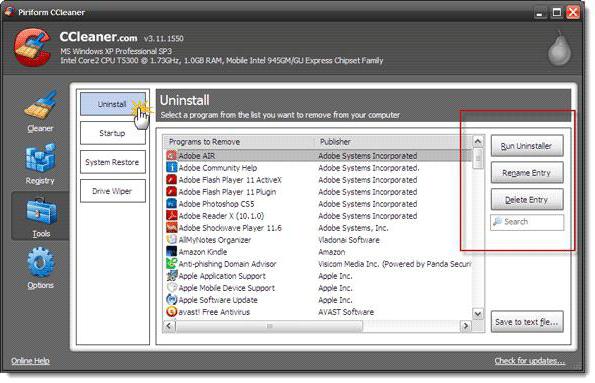
इससे पहले कि आप पीसी पर सभी कार्यक्रमों की एक सूची देखेंगे,यह विंडो "प्रोग्राम और घटकों" विंडो के समान है, सूची में वांछित प्रोग्राम को ढूंढें और उसे चुनें, फिर "अनइंस्टॉल" पर क्लिक करें उस ईवेंट में जिसे आप "हटाएं" पर क्लिक करते हैं, प्रोग्राम को केवल सूची से निकाल दिया जाएगा, और उसकी सभी फाइलें पीसी पर रहेगी।
नि: शुल्क कार्यक्रमों को हटाने के लिए यह कार्यक्रम आपकी हार्ड डिस्क से किसी भी सॉफ़्टवेयर को मिटा सकता है, और रजिस्ट्री को ध्यान से साफ करने के लिए भी नहीं भूल सकता है।
</ p>




